经验直达:
- excel表格里怎样快速求和
- 用excel求和怎么快速算
一、excel表格里怎样快速求和
Excel表格里自动求和的步骤是:
1、将光标定位在需要求和的单元格里 。
2、输入【=sum()】 。
3、用鼠标选择需要参加求和的单元格,然后按回车键即可 。
MicrosoftExcel是微软公司的办公软件Microsoftoffice的组件之一,是由Microsoft为Windows和AppleMacintosh操作系统的电脑而编写和运行的一款试算表软件 。Excel是微软办公套装软件的一个重要的组成部分,它可以进行各种数据的处理、统计分析和辅助决策操作,广泛地应用于管理、统计财经、金融等众多领域 。
Excel的一般用途包括:会计专用、预算、帐单和销售、报表、计划跟踪、使用日历等 。Excel中大量的公式函数可以应用选择,使用MicrosoftExcel可以执行计算 , 分析信息并管理电子表格或网页中的数据信息列表与数据资料图表制作,可以实现许多方便的功能,带给使用者方便 。
二、用excel求和怎么快速算
第一步:首先 , 打开一个工作表
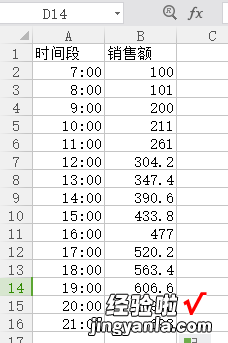
第二步:选中当日的销售额数据 。
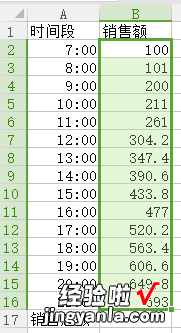
第三步:工具栏处定位到“公式”
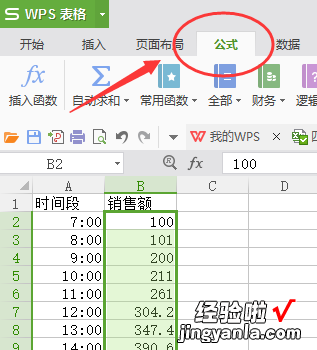
第四步:现在就看见下面出现了快捷键的求和公式,鼠标左键单击“自动求和”,此时,求和就算出来了 。
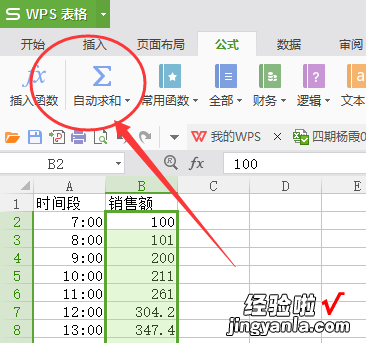
扩展资料
若您日常工作中要经常使用Excel,
可以在启动Windows时启动它,设置方法:
⑴启动“我的电脑”进入Windows目录,依照路径“Start MenuPrograms“启动”文件夹 。
⑵打开Excel 所在的文件夹 , 用鼠标将Excel图标拖到“启动”文件夹,这时Excel的快捷方式就被复制到“启动”文件夹中,下次启动Windows就可快速启动Excel了 。
若Windows已启动,您可用以下方法快速启动Excel 。
方法一:双击“开始”菜单中的“文档”命令里的任一Excel工作簿即可 。
方法二:用鼠标从“我的电脑”中将Excel应用程序拖到桌面上,然后从快捷菜单中选择“在当前位置创建快捷方式”以创建它的快捷方式,启动时只需双击其快捷方式即可 。
【用excel求和怎么快速算 excel表格里怎样快速求和】方法三:用鼠标将Excel应用程序拖至快速启动栏,启动时只需单击其快捷方式即可 。
